Tutorial de Idilko, puedes encontrar el original aquí.

Muchas gracias por permitirme traducir
tus preciosos tutoriales, Ildiko.
Con tu resultado, puedes hacer firmas, websets, cartas de incredimail, etc.
Por favor, crédito a Ildiko y a Tati Designs, gracias.
Materiales
PSPX2 (puedes utilizar cualquier versión).
Descarga el material del tutorial aquí:

Filtros
Mehdi / Wavy Lab 1.1 y Weaver (descarga aquí).
&<Bkg Designer sf10 III> / VMT Lift the Cover (descarga aquí).**
Factory Gallery G / Bevel 1.5 (descarga aquí).
It@lian Editors Effect / Effetto Fantasma (descarga aquí).
VanDerLee UnPlugged-X / Defocus y Screen Dither (descarga aquí).
Unlimited / Convolution Filters (descarga aquí).
** Importar este filtro con "Unlimited".
Preparación
Instala los Filtros en la carpeta de "Complementos" de tu PSP.
Abrir los tubes, duplicar y cerrar el original.
IMPORTANTE
Los materiales utilizados en los tutoriales son propiedad exclusiva de Ildiko KJK,
no deben ser usados para
tus propios tutoriales
o compartirlos en ningún otro sitio.
Está prohibido modificar o cambiar el nombre de archivos o eliminar la marca de agua.
Colores
Elige colores en armonía con tu tubo.
Ésta es la paleta del tutorial:

Si usas otros colores, debes jugar con el modo mezcla de las capas.
Recuerda que debes guardar tu trabajo con frecuencia.
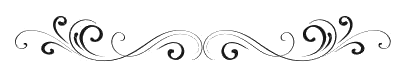
Paso 1
En tu paleta de Materiales:
Pon de primer plano el color #461324  y de segundo plano el color #f1c6cf
y de segundo plano el color #f1c6cf 
Paso 2
Abre una nueva imagen transparente de 900 x 500 píxeles.
Paso 3
Efectos / Complementos / Mehdi / Wavy Lab 1.1:
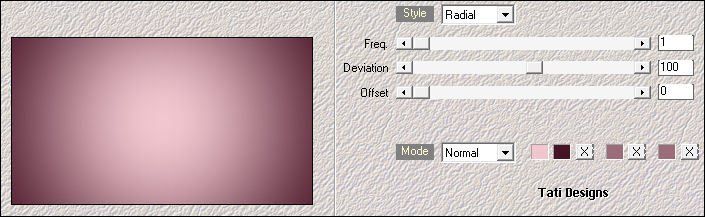

Paso 4
Efectos / Complementos / Unlimited / &<Bkg Designer sf10 III> / VMT Lift the Cover:
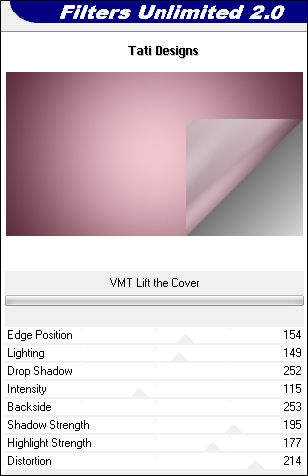
Paso 5
Efectos / Complementos / Factory Gallery G / Bevel 1.5:
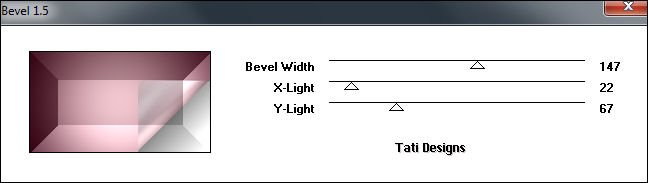
Paso 6
Efectos / Efectos de la imagen / Mosaico integrado:

Paso 7
Efectos / Complementos / It@lian Editors Effect / Effetto Fantasma (predeterminado):
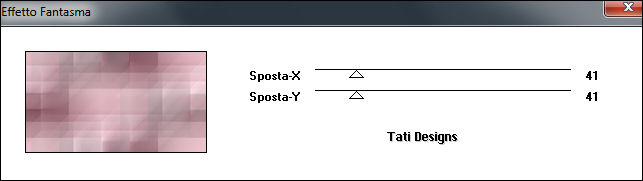
Paso 8
Efectos / Efectos de borde / Realzar.

Paso 9
Abre el tube "ildiko_create_natalia_women_1" y copia.
Vuelve a tu trabajo y pega como nueva capa.
Paso 10
Efectos / Efectos de la imagen / Desplazamiento:
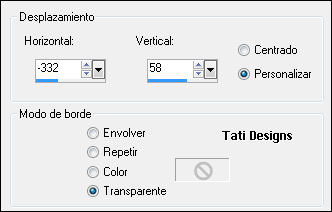
Paso 11
Efectos / Complementos / VanDerLee UnPlugged-X / Screen Dither:
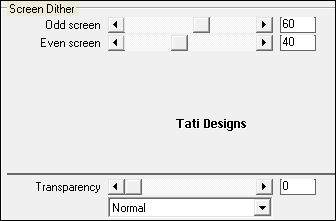
Paso 12
Baja la Opacidad de la capa a 16.
Paso 13
Abre el tube "ildiko_create_natalia_deco_1" y copia.
Vuelve a tu trabajo y pega como nueva capa.
Paso 14
Baja la Opacidad de la capa a 24.
Paso 15
Abre una nueva capa de trama.
Paso 16
Activa la Herramienta de "Selección/Rectángulo" (S) y haz clic en "Selección personalizada":


Paso 17
Rellena la selección con el color #461324 
Paso 18
Selecciones / Anular selección.
Paso 19
Abre una nueva capa de trama.
Paso 20
Activa la Herramienta de "Selección/Rectángulo" (S) y haz clic en "Selección personalizada":

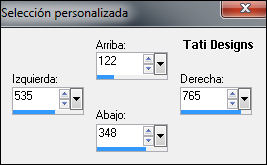
Paso 21
Rellena la selección con el color #461324 
Paso 22
Selecciones / Anular selección.
Paso 23
Capas / Fusionar / Fusionar hacia abajo.
Paso 24
Efectos / Efectos de borde / Realzar más.
Paso 25
Efectos / Complementos / Mehdi / Weaver:
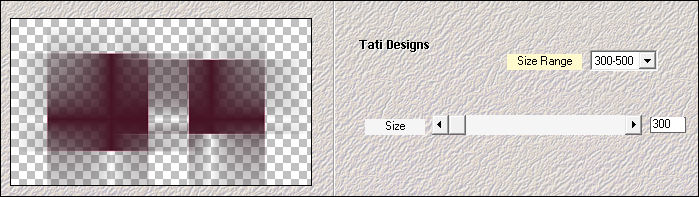
Paso 26
Efectos / Complementos / VanDerLee UnPlugged-X / Defocus (predeterminado):
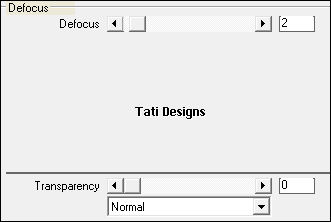
Paso 27
Cambia el Modo de la capa a "Superposición" y baja la Opacidad a 80.
Paso 28
Capas / Duplicar.
Paso 29
Cambia el Modo de la capa a "Luz débil" y baja la Opacidad a 55.

Paso 30
Abre una nueva capa de trama y rellena con el color #ffffff 
Paso 31
Abre la máscara "ildiko_create_natalia_mask_1" y vuelve a tu trabajo.
Paso 32
Capas / Nueva capa de máscara / A partir de una imagen:
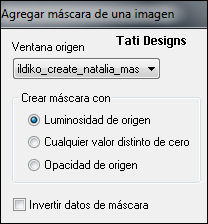
Capas / Fusionar / Fusionar grupo.
Paso 33
Efectos / Efectos 3D / Sombra: 0 / 0 / 30 / 25 / Negro 
Paso 34
Abre una nueva capa de trama y rellena con el color #ffffff 
Paso 35
Abre la máscara "ildiko_create_natalia_mask_2" y vuelve a tu trabajo.
Paso 36
Capas / Nueva capa de máscara / A partir de una imagen:
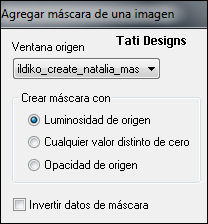
Capas / Fusionar / Fusionar grupo.
Paso 37
Abre una nueva capa de trama y rellena con el color #a8858e 
Paso 38
Abre la máscara "ildiko_create_natalia_mask_3" y vuelve a tu trabajo.
Paso 39
Capas / Nueva capa de máscara / A partir de una imagen:
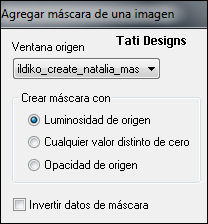
Capas / Fusionar / Fusionar grupo.
Paso 40
Efectos / Complementos / Unlimited / Convolution Filters / Emboss (light) (predeterminado):
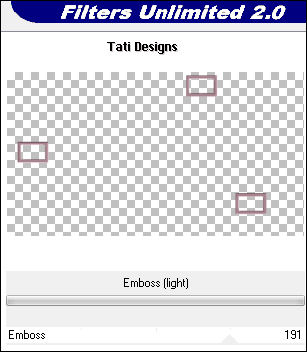
Paso 41
Efectos / Efectos 3D / Sombra: 8 / 8 / 30 / 25 / Color: #461324 
Paso 42
Abre el tube "ildiko_create_natalia_deco_2" y copia.
Vuelve a tu trabajo y pega como nueva capa.
Paso 43
Efectos / Efectos de la imagen / Desplazamiento:
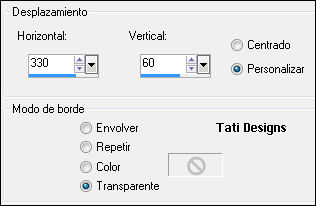
Paso 44
Capas / Fusionar / Fusionar todo (aplanar).
Paso 45
Imagen / Agregar bordes / Simétrico de 1 píxel con el color #a8858e 
Paso 46
Capas / Duplicar.
Paso 47
Sitúate en la capa de debajo ("Fondo").
Paso 48
Ajustar / Desenfocar / Desenfoque Gaussiano a 30.
Paso 49
Vuelve a la capa superior ("Copia de Fondo").
Paso 50
Imagen / Cambiar tamaño: 90% (Desmarcado "Cambiar tamaño de todas las capas").
Paso 51
Efectos / Efectos 3D / Sombra: 8 / 8 / 30 / 25 / Color: #461324 
Paso 52
Abre el tube "ildiko_create_natalia_women_2" y copia.
Vuelve a tu trabajo y pega como nueva capa.
Paso 53
Efectos / Efectos de la imagen / Desplazamiento:
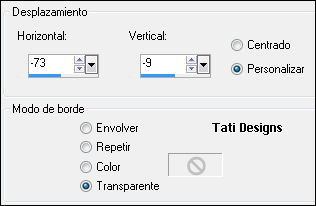
Paso 54
Efectos / Efectos 3D / Sombra: -9 / 9 / 30 / 25 / Color: #461324 
Paso 55
Abre una nueva capa de trama y pon tu nombre o tu marca de agua.
Paso 56
Capas / Fusionar / Fusionar todo (aplanar).
Paso 57
Imagen / Agregar bordes / Simétrico de 1 píxel con el color #a8858e 
Paso 58
Exporta como archivo .jpg optimizado.
¡Se acabó!
Espero que te haya gustado y que hayas disfrutado con él.

.:. Otra versión del tutorial con un tube de Luz Cristina.:.


.:. Si quieres enviarme tu trabajo con el resultado de esta traducción, ponte en contacto conmigo .:.
